 Hai sahabat blogger !!! Beberapa waktu lalu aq sempat membagikan salah
satu cara memodifikasi widget Label, tepatnya pada widget Label dengan tampilan Cloud yang kebetulan kali ini juga masih pada tampilan tersebut. Namun berbeda
dengan yang dahulu yakni Label Cloud dengan ukuran Font yang berbeda, mungkin
sekarang tampilanya akan lebih unik dan menarik lagi. Gambar di samping mungkin
bisa menjadi gambaran hasil dari modifikasi widget Label yang sekarang akan
aq bahas. Mau tahu bagaimana uniknya ? Silahkan simak lebih lanjut dan bila
perlu coba pada Blog sobat.
Hai sahabat blogger !!! Beberapa waktu lalu aq sempat membagikan salah
satu cara memodifikasi widget Label, tepatnya pada widget Label dengan tampilan Cloud yang kebetulan kali ini juga masih pada tampilan tersebut. Namun berbeda
dengan yang dahulu yakni Label Cloud dengan ukuran Font yang berbeda, mungkin
sekarang tampilanya akan lebih unik dan menarik lagi. Gambar di samping mungkin
bisa menjadi gambaran hasil dari modifikasi widget Label yang sekarang akan
aq bahas. Mau tahu bagaimana uniknya ? Silahkan simak lebih lanjut dan bila
perlu coba pada Blog sobat.
Sedikit penjelasan tentang hasil dari modifikasi
widget Label kali ini. Setiap nama label akan dilingkari dengan border
berwarna. Dan ketika cursor disentuhkan pada salah satu nama label, maka warna
border akan berubah serta nama dengan border akan berputar kurang lebih
seperempat lingkaran.
Perhatikan screenchot hasil modifikasi-nya di bawah
ini.
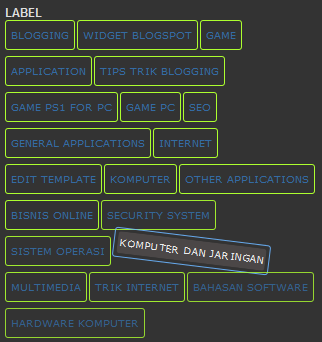
Bagaimana ? dengan sobat melihat screenshot diatas,
apakah tertarik untuk menerapkanya di Blog sobat ? Silahkan ikuti langkah-langkah
berikut ini :
Pertama yang harus dilakukan adalah sobat memasang
dulu widget Label pada Blog sobat, tentunya dengan tampilan cloud.
1. Login ke akun Blogger sobat.
2. Masuk pada bagian Tata Letak.
3. Klik Tambahkan gadget di posisi yang sobat
inginkan.
4. Pilih Widget Label dan silakan sobat bisa atur
sendiri tampilanya. Namun jangan lupa, sobat harus memilih tampilan cloud.
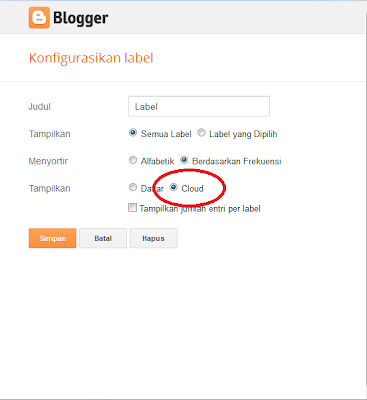
5. Klik simpan, sobat telah berhasil memasang widget
Label Cloud pada Blog sobat.
Kini sobat mulai untuk mengedit tampilanya agar lebih
unik dan menarik.
6. Masuk ke bagian Template dan klik Edit HTML.
7. Dengan tombol Ctrl + F carilah kode
]]></b:skin> dan letakkan kode berikut di atas kode
]]></b:skin> tersebut.
.label-size{margin:0 2px 6px 0;padding: 3px;text-transform: uppercase;border: solid 1px #ADFF2F;border-radius: 3px;float:left;text-decoration:none;font-size:10px;color:#666;}.label-size:hover {border:1px solid #6BB5FF;text-decoration: none;-moz-transition: all 0.5s ease-out;-o-transition: all 0.5s ease-out;-webkit-transition: all 0.5s ease-out;-ms-transition: all 0.5s ease-out;transition: all 0.5s ease-out;-moz-transform: rotate(7deg);-o-transform: rotate(7deg);-webkit-transform: rotate(7deg);-ms-transform: rotate(7deg);transform: rotate(7deg);filter: progid:DXImageTransform.Microsoft.Matrix( M11=0.9961946980917455, M12=-0.08715574274765817, M21=0.08715574274765817, M22=0.9961946980917455, sizingMethod='auto expand');zoom: 1;}.label-size a {text-transform: uppercase;float:left;text-decoration: none;}.label-size a:hover {text-decoration: none;Keterangan :
- Ubahlah kode berwarna merah dengan kode warna yang sobat inginkan. Kode ini merupakan warna awal border yang melingkari nama Label.
- Ubahlah kode berwarna biru dengan kode warna yang sobat inginkan. Kode ini merupakan warna pada nama Label yang sedang disentuh kursor.
8. Klik Simpan Template, selesai.
Sekian dulu deh tutorial dariku, Semoga bermanfaat sob... :)
Bye... bye... :)
Ditulis Oleh : Unknown ~ Tips and Trick, Download, Widget and Gadget, and Other Article
 Sobat sedang membaca artikel tentang Cara Membuat Widget Label dengan Tampilan Cloud yang Unik. Oleh Admin, Sobat diperbolehkan mengcopy paste atau menyebar-luaskan artikel ini, namun jangan lupa untuk meletakkan link dibawah ini sebagai sumbernya. Terima kasih.
Sobat sedang membaca artikel tentang Cara Membuat Widget Label dengan Tampilan Cloud yang Unik. Oleh Admin, Sobat diperbolehkan mengcopy paste atau menyebar-luaskan artikel ini, namun jangan lupa untuk meletakkan link dibawah ini sebagai sumbernya. Terima kasih.



















0 komentar "Cara Membuat Widget Label dengan Tampilan Cloud yang Unik", Baca atau Masukkan Komentar
Posting Komentar
Harus diingat ! :
1. Dilarang berkomentar dengan Kata-kata Kasar/Kotor.
2. Dilarang berkomentar SPAM dan Memasang Link Aktif.
3. Komentar dengan Link Aktif akan dihapus sesegera mungkin.
4. Berkomentarlah sesuai Topik/Artikel.
5. Berkomentarlah dengan Sopan.
6. Sobat diperbolehkan Copy-Paste artikel namun jangan lupa untuk menyertakan link sumbernya.
Tulislah Setiap kata dengan penuh makna Kesopanan.
Salam dari saya FahrurRozi18.